Comment accéder au serveur Leadergpu®.com avec 4x GTX 1080 et Windows® Server 2016 ?
Remarque : Cet article a été mis à jour pour la dernière fois le 18 février 2025 et peut contenir des informations obsolètes.
Nous vous recommandons de consulter des ressources plus récentes :
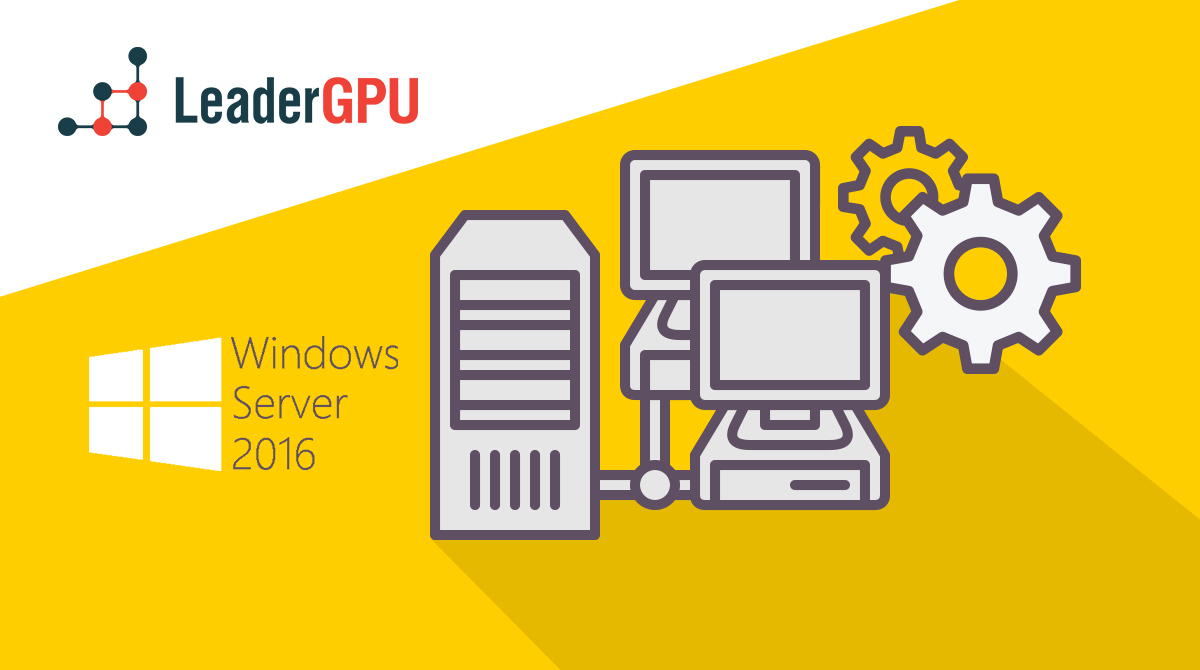
1. Aller sur Leadergpu®.com

2. Choisissez la configuration souhaitée parmi celles disponibles sur le site web. Pour cet exemple, nous choisirons une configuration avec 4 cartes.
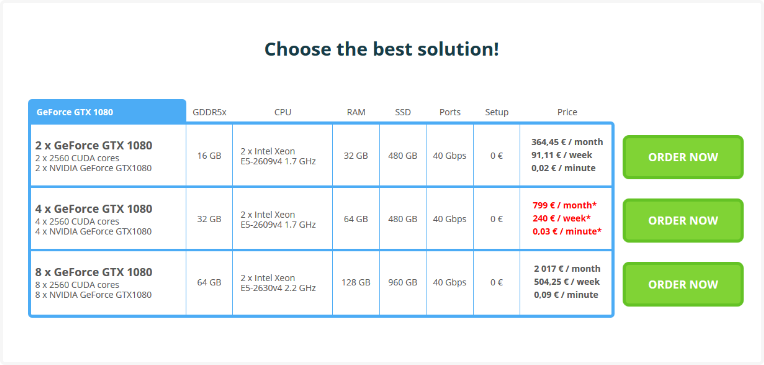
3. Remplissez les champs "Prénom", "Nom", "Email", "Téléphone", "Type de facturation".
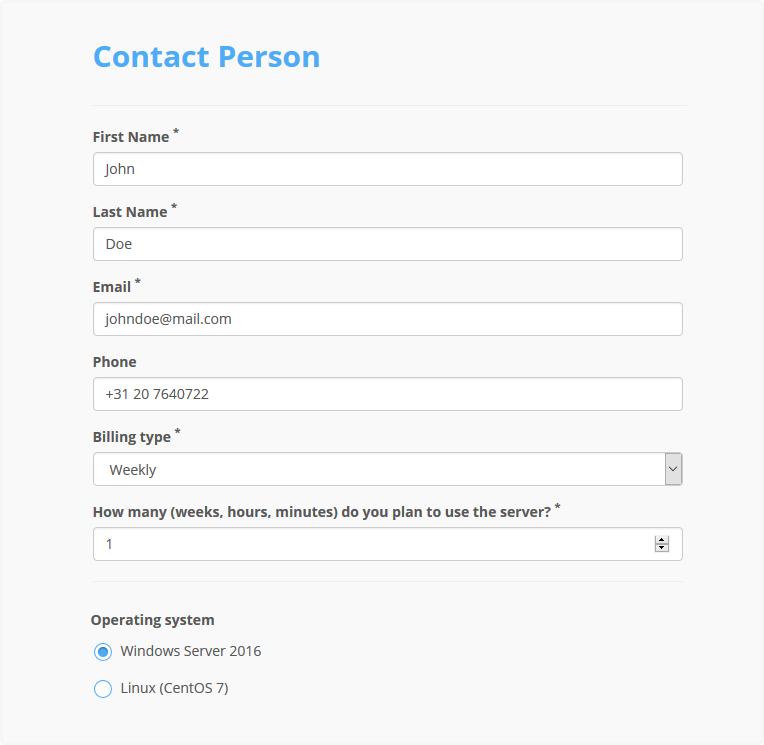
Si vous choisissez des paiements hebdomadaires / horaires / à la minute, vous devez également spécifier la période d'utilisation du serveur, comme indiqué sur la capture d'écran ci-dessus.
4. Choisissez le logiciel qui sera installé / utilisé sur le serveur. Si votre logiciel ne figure pas dans la liste, vous pouvez spécifier vos propres composants logiciels nécessaires à l'installation dans le champ "autre".
Choisissez le domaine dans lequel vous allez travailler et cliquez sur "Étape suivante".
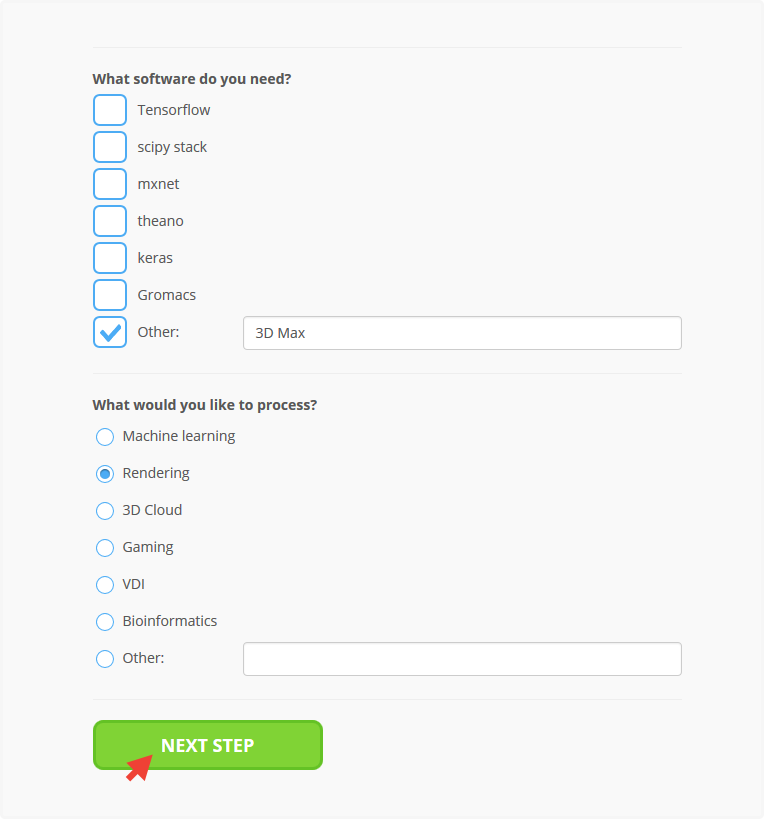
5. Vous devez maintenant remplir les données personnelles de la personne qui passe la commande (personne morale ou physique).
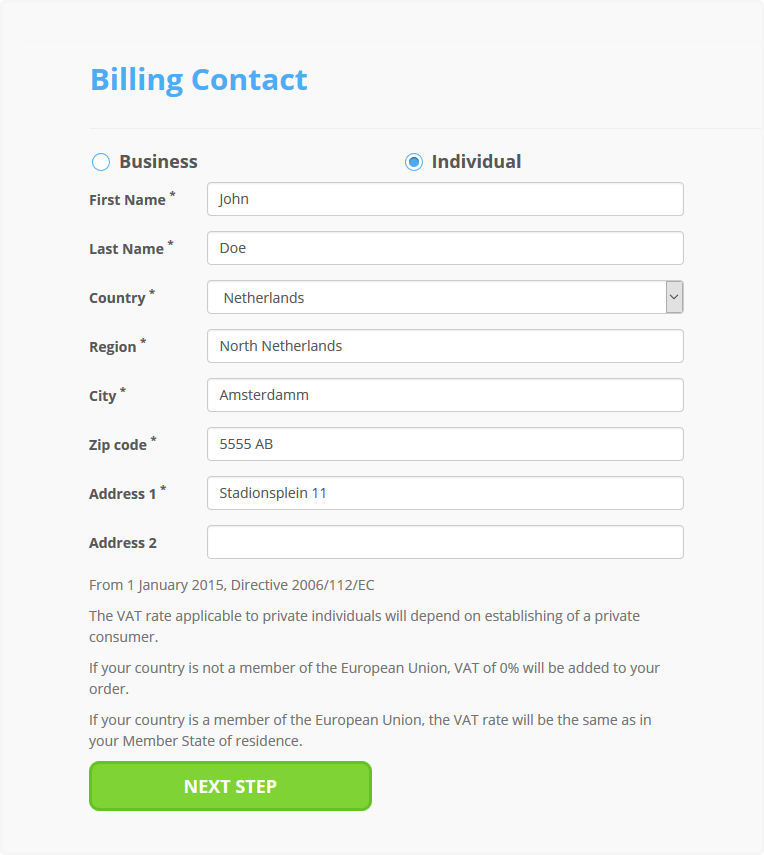
6. Veuillez remplir les champs obligatoires du formulaire : sélectionnez le pays, la région et la ville, indiquez votre adresse et votre rue et cliquez sur le bouton "Étape suivante".
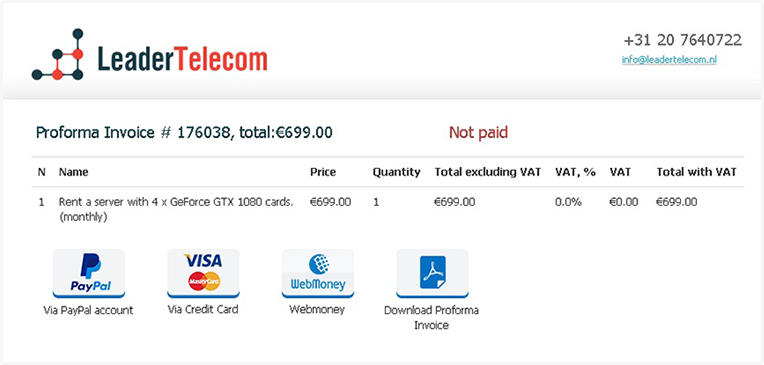
7. Une page d'options de paiement apparaît ensuite. Sélectionnez un mode de paiement pratique, effectuez votre paiement et vous recevrez un e-mail contenant les identifiants de connexion à votre compte personnel.
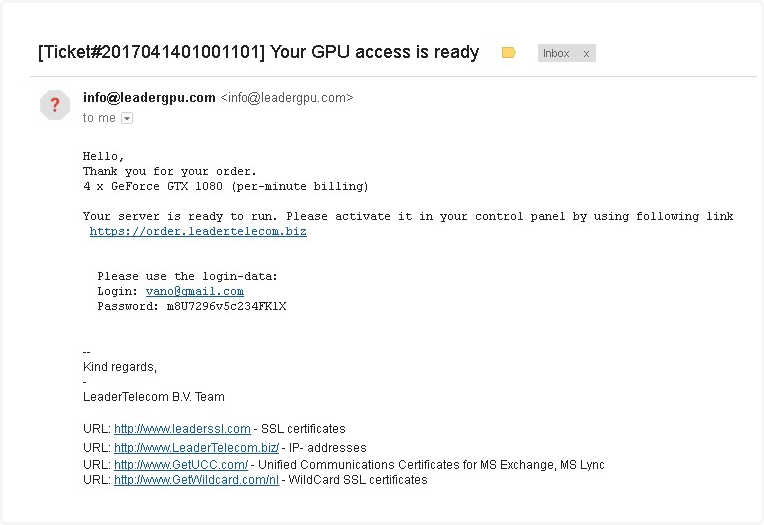
8. Suivez simplement le lien figurant dans l'e-mail reçu et vous serez transféré dans votre compte.
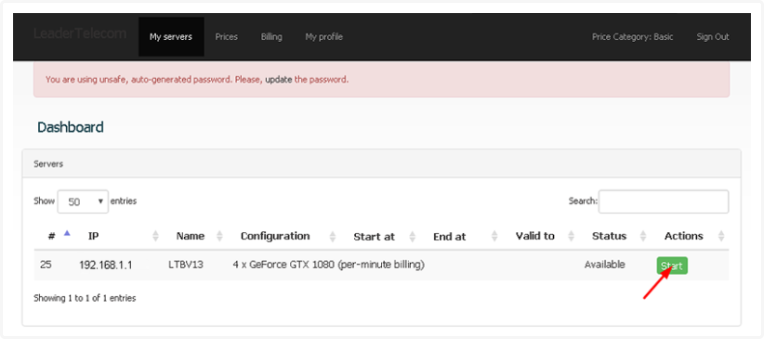
Vous y trouverez l'adresse de votre serveur, le type de serveur, la date de début et de fin de la session, ainsi que le statut de disponibilité. Le serveur est actuellement disponible, nous cliquons donc sur le bouton "démarrer" et lançons le processus d'installation du système d'exploitation, que nous avons indiqué précédemment.
Veuillez noter que le temps que vous avez payé ne commence qu'après l'installation du système d'exploitation. L'installation du système d'exploitation prend environ 10 à 15 minutes et est GRATUITE. Soyez donc assuré que lorsque le serveur installe le système d'exploitation, c'est tout à fait gratuit pour vous !
9. Une fois l'installation du système d'exploitation terminée, vous recevrez un e-mail contenant l'adresse IP, le login et le mot de passe pour la connexion RDP.
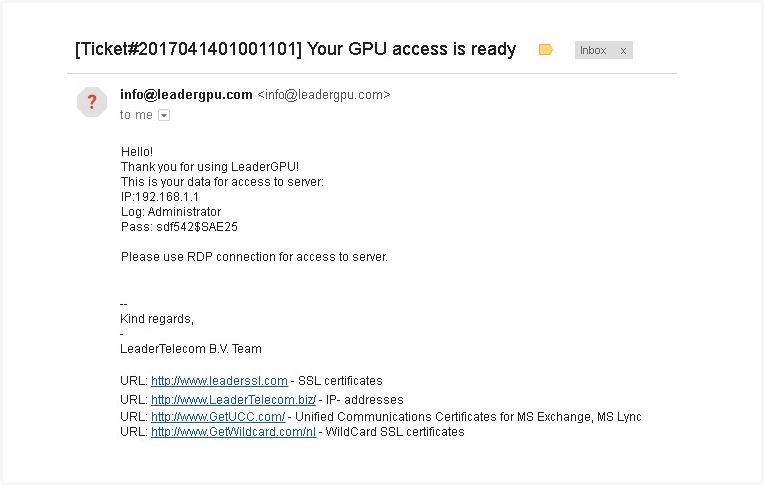
10. Ouvrez le client RDP, entrez votre IP, votre login et votre mot de passe, et connectez-vous au serveur !
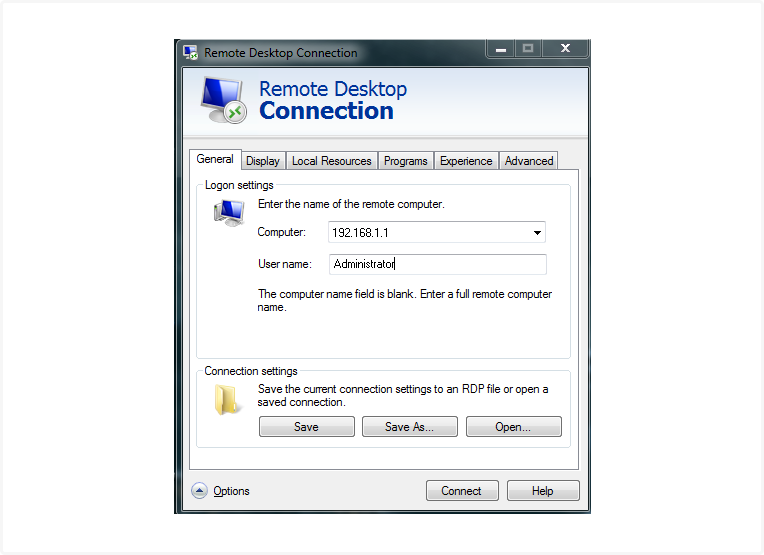
Voilà, c'est fait ! Vous pouvez maintenant commencer à travailler !
Mis à jour: 15.04.2025
Publié: 18.04.2017





